دوره تحلیل تکنیکال صفر تا صد- قسمت 00
3/19/2025در این سری ویدیو آموزشی تحلیل تکنیکال ، به آموزش از صفر تا صد ترید تحلیل تکنیکال می پردازیم، در این پست قسمت 00 این دوره را قرار داده ایم، با ما همراه باشید.
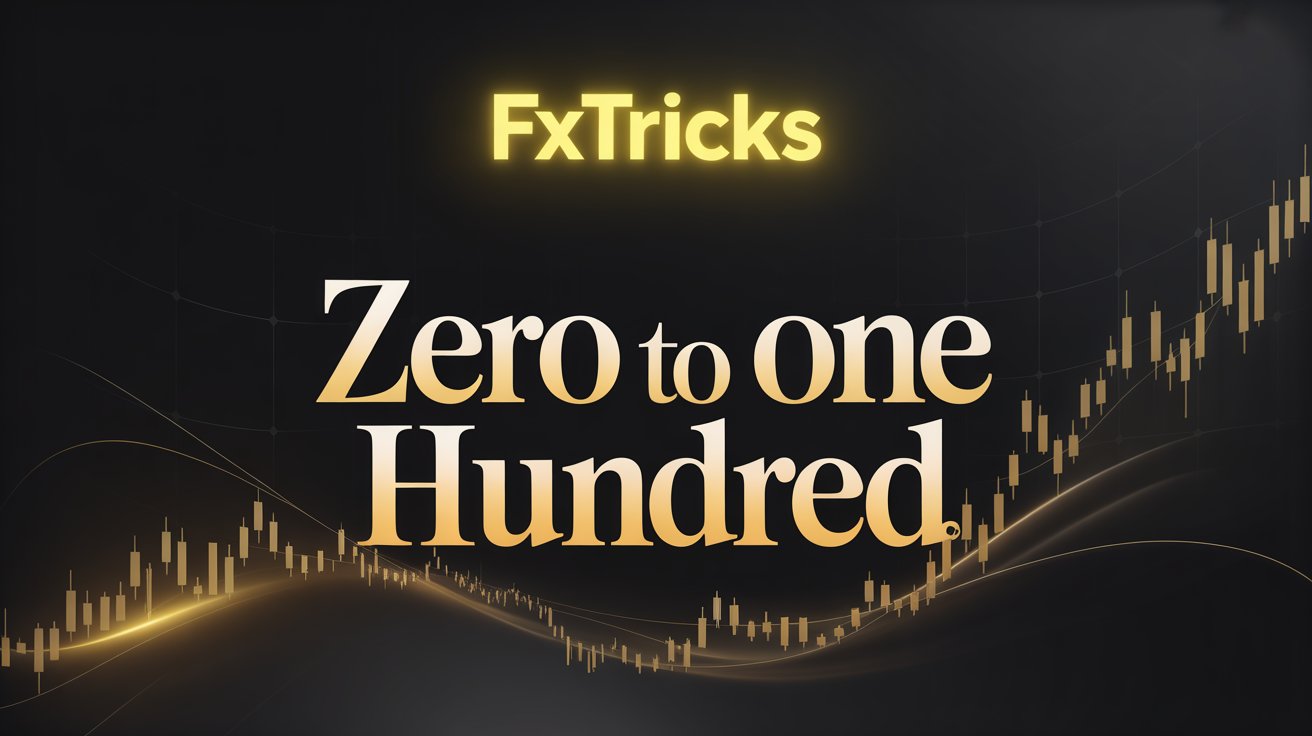
صفر تا صد کاستومایز کردن چارت تریدینگویو: راهنمای جامع تنظیمات و ساخت تمپلیت ابزارها
سلام! امیدوارم که حالتون عالی باشه. تو این مقاله میخوایم با هم یاد بگیریم که چطور چارت تریدینگویو خودمون رو حسابی کاستوم کنیم و از اون مهمتر، تمپلیت ابزارهای خودمون رو مشخص کنیم تا هر بار مجبور نباشیم تنظیمات رو از اول انجام بدیم. این کارها شاید در نگاه اول ساده به نظر برسن، اما وقتی روزانه با چارتها سروکار دارین، میبینین که چقدر میتونه تو وقتتون صرفهجویی کنه و تحلیلهاتون رو دقیقتر و منظمتر کنه. پس اگه آمادهاین، بزن بریم!
قدم اول: تنظیمات اولیه چارت – ظاهر کندلها و پسزمینه
برای اینکه چارت خودتون رو تنظیم کنید، اولین قدم اینه که روی چارت کلیک راست کنین و وارد گزینه "Settings" بشین. وقتی پنجره تنظیمات باز شد، به قسمت "Symbol" (که مربوط به کندلهاست) بیاین.
رنگ کندلها، یک نکته کلیدی!
وقتی که قصد دارین رنگ کندلهای خودتون رو مشخص کنین (چه صعودی و چه نزولی)، یه نکته خیلی خیلی مهمه که باید رعایت کنین: حتماً رنگ سه گزینه Body (بدنه کندل)، Borders (خط دور بدنه) و Wick (سایه یا فیتیله کندل) رو یکسان انتخاب کنین. مثلاً اگه کندل صعودیتون سبزه، هر سه اینها باید سبز باشن. چرا اینقدر مهمه؟ چون اگه مثلاً اینجا (Body) رو سبز مشخص کنین و اونجا (Borders) رو یه رنگ دیگه مثل سیاه، وقتی که چارت رو زوم اوت میکنین، نمیتونین کندلها رو به درستی ببینین و دیتای خوبی از چارت دریافت نمیکنین. چارت شلوغ و ناخوانا میشه. پس حتماً این سه تا رو همرنگ انتخاب کنین.پشیمون شدین؟ Ctrl + Z!
یه نکته کاربردی همینجا بگم: وقتی که از انجام یک کار توی تریدینگویو پشیمون شدین، یا یه تغییری دادین که خوشتون نیومد، کافیه دکمههای " کنترل به علاوه زد" (Ctrl + Z) رو روی کیبورد بزنین. با این کار، تنظیمات به حالت قبل برمیگرده. این میانبر خیلی جاها به دردتون میخوره.مرتبسازی پسزمینه چارت
بعد از اینکه رنگ کندلهای خودتون رو مشخص کردین، برای اینکه چارتتون منظمتر باشه و دید بهتری بهش داشته باشین، پیشنهاد میکنم به قسمت "Canvas" در همون پنجره Settings بیاین. اینجا یه گزینهای هست به اسم "Grid lines". توصیه میشه این لاینها (خطوط شبکهای عمودی و افقی پسزمینه) رو حذف کنین یا روی "None" بذارین. اینجوری چارتتون خلوتتر میشه و تمرکزتون روی خود کندلها بیشتر میشه.
قدم دوم: ساخت تمپلیت برای ابزارهای پرکاربرد
حالا که ظاهر چارت رو مرتب کردیم، وقتشه بریم سراغ ابزارها و برای اونهایی که زیاد استفاده میکنیم، تمپلیتهای شخصی بسازیم. این کار باعث میشه هر بار که ابزاری رو روی چارت میندازین، با تنظیمات دلخواه خودتون ظاهر بشه.
تمپلیت فیبوناچی (Fib Retracement)
یکی از پرکاربردترین ابزارها، فیبوناچیه. برای تنظیم تمپلیت اون، ابتدا ابزار فیبوناچی رو از نوار ابزار سمت چپ انتخاب کنین و روی چارت رسمش کنین. بعد روی اون دو بار کلیک کنین تا پنجره تنظیماتش باز بشه. توی ویدیوی آموزشی، گزینههای زیر برای فیبوناچی پیشنهاد و ست شده (شما میتونین بر اساس نیاز خودتون تغییر بدین):لولهای اصلی مثل 0، 0.236، 0.382، 0.5، 0.618، 0.786 و 1 فعال باشن.
میتونین رنگ هر لول رو جداگانه مشخص کنین.
گزینه "Background" رو میتونین فعال یا غیرفعال کنین تا فضای بین لولها رنگی باشه یا نه.
موقعیت نمایش اعداد لولها (Labels) رو هم میتونین تنظیم کنین (مثلاً Left، Right، Middle).
بعد از انجام تنظیمات، از پایین پنجره، روی دکمه "Template" کلیک کنین و "Save As" رو بزنین. یه اسم به تمپلیتتون بدین (مثلاً "MyFibo") و روی "Save" کلیک کنین. از این به بعد، هر وقت فیبوناچی رو انتخاب میکنین، میتونین از لیست تمپلیتها، تمپلیت خودتون رو انتخاب کنین تا با تنظیمات شما ظاهر بشه.
تمپلیت گَن باکس (Gann Box)
برای گن باکس هم میتونین مشابه فیبوناچی عمل کنین. ابزار رو روی چارت بندازین، دوبار کلیک کنین و تنظیمات دلخواهتون رو انجام بدین. مثلاً:لولهای قیمتی (Price Levels) و زمانی (Time Levels) مورد نظرتون رو فعال کنین.
رنگها و نمایش لیبلها رو تنظیم کنین.
گزینه "Background" رو برای داشتن پسزمینه رنگی فعال کنین.
در نهایت، مثل فیبوناچی، تمپلیت رو با یه اسم دلخواه (مثلاً "MyGann") ذخیره کنین.
تمپلیت برای مشخص کردن محدودههای عرضه یا تقاضا در تایم بالاتر (ابزار Rectangle)
وقتی میخواین محدودههای عرضه یا تقاضا رو، مخصوصاً اونهایی که از تایم فریمهای بالاتر به دست اومدن، روی چارت مشخص کنین، ابزار "Rectangle" (مستطیل) خیلی کاربردیه. برای این ابزار هم تمپلیتهای مختلفی بر اساس تایم فریم میتونین بسازین. مثلاً:ابزار Rectangle رو انتخاب کنین و یه مستطیل روی چارت بکشین.
روش دوبار کلیک کنین تا تنظیماتش باز بشه.
نکته مهم: حتماً وارد تنظیمات این ابزار بشین و دو تا گزینه خیلی مهم رو فعال کنین: یکی خط "Middle line" (خط میانی باکس) و یکی هم "Extend Right" (امتداد به راست). فعال کردن "Extend Right" باعث میشه باکس شما به طور خودکار تا انتهای سمت راست چارت ادامه پیدا کنه که برای نواحی عرضه و تقاضا خیلی مفیده.
حالا میتونین برای هر تایم فریم، یه رنگ و یه متن خاص برای این باکس در نظر بگیرین. مثلاً:
برای تایم فریم یک ساعته (1H): یه رنگ خاص (مثلاً زرد) برای خط دور باکس (Border) و خود باکس (Background) با یه غلظت (Opacity) مشخص انتخاب کنین. بعد در بخش "Text"، میتونین متنی مثل "Supply 1H" یا "Demand 1H" بنویسین و موقعیت و رنگ متن رو هم تنظیم کنین. در نهایت این رو به عنوان یه تمپلیت (مثلاً با اسم "1H Zone") سیو کنین.
برای تایم فریم ۳۰ دقیقه (30M): همین کارها رو با یه رنگ دیگه (مثلاً آبی) و متن مربوط به ۳۰ دقیقه انجام بدین و با اسم "30M Zone" سیو کنین.
برای تایم فریم ۱۵ دقیقه (15M): باز هم با یه رنگ متفاوت (مثلاً سبزآبی) و متن مربوط به ۱۵ دقیقه، تمپلیت "15M Zone" رو بسازین.
اینجوری وقتی یه ناحیه رو از تایم ۱ ساعته پیدا میکنین، کافیه ابزار Rectangle رو انتخاب کنین، از لیست تمپلیتها "1H Zone" رو بزنین و ناحیه رو رسم کنین. هم رنگش مشخصه، هم متنش، و هم به سمت راست امتداد پیدا میکنه.
تنظیم رنگ ابزارها به طور کلی: برای اینکه رنگ ابزارها رو مشخص کنید (چه Rectangle، چه خط روند و غیره)، یک بار روی اونها کلیک کنید. یه نوار ابزار کوچیک کنارش ظاهر میشه. از اونجا میتونید رنگ خط اطراف باکس (Border) یا خود خط رو مشخص کنید و معمولاً یه گزینه دیگه هم هست برای رنگ داخل باکس (Background) و غلظت رنگ اون (Opacity).
قدم سوم: ابزارهای مشخص کردن ساختار بازار (BOS، CHoCH، ITL، ITH)
حالا که ابزارهای اصلیمون تمپلیت دارن، بریم سراغ مشخص کردن ساختار بازار.
مشخص کردن بی او اس (BOS) و چاک (CHoCH) با ابزار ترند لاین (Trend Line)
برای اینکه بی او اسها (Break of Structure) و چاکها (Change of Character) رو روی چارت مشخص کنین، از ابزار "Trend Line" (خط روند) استفاده میشه.نکات رسم ترند لاین:
وقتی که ابزار ترند لاین رو انتخاب کردین، اگه دکمه "Shift" رو روی کیبورد نگه دارین، بعد کلیک کنین و موس رو به یک سمتی بکشین، تریدینگویو برای شما یک خط کاملاً صاف (افقی، عمودی یا با زاویه ۴۵ درجه) ایجاد میکنه. اگه شیفت رو رها کنین، خط آزاده و به هر سمتی میتونین بکشینش.
نکته مهم برای دقت بیشتر: وقتی که قصد دارین پایینترین نقطه یک کندل (Low) رو برای شروع خط انتخاب کنین، روی اون کندل برین، دکمه "Ctrl" رو نگه دارین و بعد کلیک کنین. این کار باعث میشه خط دقیقاً به Low یا High کندل بچسبه (بسته به اینکه نزدیک کدوم باشین). بعدش میتونین Shift رو نگه دارین و خط رو بکشین. برای انتخاب بالاترین نقطه (High) هم به همین شکله: یک بار کلیک کنین (برای شروع خط)، کنترل رو نگه دارین (تا به High یا Low بچسبه)، بعد دستتون رو از کنترل رها کنین و بعد شیفت رو نگه دارین و بکشین.
اضافه کردن متن به ترند لاین:
بعد از اینکه خط روند رو برای BOS یا CHoCH کشیدین، روش کلیک کنین، از نوار ابزاری که ظاهر میشه، گزینه تنظیمات (آیکون چرخدنده) رو بزنین. به تب "Text" بیاین. متن مدنظرتون (مثلاً "BOS" یا "CHoCH") رو بنویسین. جایگاه اون رو با گزینههای "Text alignment" (مثلاً Top, Middle, Bottom) و "Position" (مثلاً Center, Left, Right) مشخص کنین. رنگ و اندازه متن رو هم میتونین تغییر بدین. بعد از اون، این تنظیمات رو هم میتونین به عنوان یه تمپلیت (مثلاً "BOS Line" یا "CHoCH Line") سیو کنین تا همیشه با همین ظاهر ازشون استفاده کنین.
مشخص کردن آیتیال (ITL) و آیتیاچ (ITH) با ابزار Horizontal Ray
برای اینکه آیتیالها (Intermediate Term Low) و آیتیاچها (Intermediate Term High) رو مشخص کنین، پیشنهاد میشه از ابزار "Horizontal Ray" استفاده کنین. خوبی این ابزار اینه که از نقطهای که کلیک میکنین، به سمت راست خودش تا بینهایت امتداد پیدا میکنه.برای تنظیماتش، دو بار روی خطی که با این ابزار کشیدین کلیک کنین. متن خودتون (مثلاً "ITH" یا "ITL") رو بنویسین، رنگ اون رو مشخص کنین و بعد از اون، این تنظیمات رو هم به عنوان تمپلیت (مثلاً "ITH Line") سیو کنین.
نحوه استفاده دقیق: مثلاً فرض کنین یه کندلی رو به عنوان آیتیاچ مدنظر دارین. ابزار Horizontal Ray رو انتخاب کنین، به بالای اون کندل بیاین، دکمه "Ctrl" رو نگه دارین (تا دقیقاً به High کندل بچسبه) و بعد کلیک کنین. خط شما با تنظیمات تمپلیتتون رسم میشه.
مشخص کردن ناحیههای تعادل (Equilibrium) با ابزار Horizontal Line
برای اینکه ناحیههای تعادل خودتون رو در تایم فریمهای مختلف مشخص کنین (مثلاً 50% یک محدوده مهم)، از ابزار "Horizontal Line" (خط افقی کامل) استفاده میشه. بعد از اون، برای هر کدوم از تایم فریمها میتونین یک رنگ و یک نوشتار مختلف انتخاب کنین و به عنوان تمپلیت ذخیره کنین (مثلاً "EQ 1H" با رنگ زرد، "EQ 15M" با رنگ آبی و غیره).
قدم چهارم: ترفندهای ناوبری و مدیریت چارت
حالا که با تنظیمات و ابزارها آشناتر شدیم، چند تا ترفند برای کار راحتتر با چارت:
بازگشت سریع به ابتدای کندلها و تنظیم زوم
وقتی که چارتتون رو باز میکنین، یا بعد از کلی عقب و جلو رفتن تو چارت، ممکنه از کندلهای فعلی دور شده باشین. لازم نیست با اسکرول کردن موس به دنبال کندلها بگردین.اگه روی محور قیمت (محور عمودی سمت راست) دو بار کلیک کنین، زوم چارت به صورت اتوماتیک بر اساس کندلهایی که توی نمای شما قرار دارن تنظیم میشه (Auto Scale).
اگه روی محور زمان (محور افقی پایین) دو بار کلیک کنین، شما رو به ابتدای کندلهاتون میاره، یعنی دقیقاً همونجایی که آخرین کندل گذاشته شده.
پس برای برگشتن سریع به نمای فعلی و تنظیم زوم، کافیه یه بار دوبار کلیک روی محور زمان و یه بار دوبار کلیک روی محور قیمت انجام بدین. چارت شما تنظیم خواهد شد.
برای اینکه زوم اتوماتیک (Auto Scale) که با دوبار کلیک روی محور قیمت فعال شده رو از بین ببرید، کافیه یه کم محور قیمت رو با موس بالا پایین کنین یا روی آیکون "Auto" (که معمولاً کنار محور قیمت ظاهر میشه) کلیک کنین تا غیرفعال بشه.
پیدا کردن سریع ابزارهای رسم شده در تایم فریم پایین
فرض کنین توی تایم فریم یک ساعته یه محدوده عرضه یا تقاضا با ابزار Rectangle رسم کردین (و یادتون نرفته که گزینه "Extend Right" رو فعال کنین!). حالا میخواین برین تو تایم فریم یک دقیقه و دقیقاً همون ناحیه رو پیدا کنین. اگه چارت خیلی شلوغ باشه یا خیلی به عقب رفته باشین، پیدا کردنش سخته. این ترفند به کارتون میاد:بعد از اینکه وارد تایم فریم یک دقیقه شدین، یک بار روی اون ابزار Rectangle که قبلاً کشیدین (و حالا خیلی درازه!) کلیک کنین.
بعد کلیک راست کنین و وارد "Object Tree" بشین. (Object Tree لیست تمام چیزهاییه که روی چارتتون دارین).
توی لیست Object Tree، یکی از ابزارهای شما (همونی که انتخابش کردین) با رنگ آبی هایلایت شده.
روی اون ابزار هایلایت شده (که همون Rectangle شماست) توی لیست، کلیک راست کنین و گزینه "Go to" رو بزنین.
تریدینگویو شما رو دقیقاً به ابتدای همون ابزار میاره!
هشدار مهم: این ترفند "Go to" فقط وقتی کار میکنه که ابزار شما روی "Extend Right" (یا Extend Left) باشه. اگه این گزینه فعال نباشه و خودتون دستی اون رو تا یه جایی ادامه داده باشین، وقتی وارد تایم فریم پایینتر بشین و این کار رو انجام بدین، هیچ تأثیری نداره و همون جای چارت باقی میمونه.
علامتگذاری سقف یا کف فعلی قبل از رفتن به گذشته چارت
یه موقعی هست که مثلاً میخواین بالاترین سقف فعلی چارت رو ببینین و بعد برین عقبتر تا یه ناحیه عرضه بالاتر از اون پیدا کنین. برای اینکه اون سقف فعلی رو گم نکنین:قبل از اینکه به عقب برگردین، موستون رو روی اون سقف (یا کندلی که سقف رو زده) تنظیم کنین.
کلیدهای "Alt" و "H" رو با هم بزنین (Alt + H). این کار یه خط افقی (Horizontal Line) دقیقاً روی اون قیمت برای شما میندازه.
رنگش رو هم عوض کنین که با ناحیه تعادل یا خطوط دیگه اشتباه نگیرین (مثلاً یه رنگ خاص مثل مشکی یا بنفش).
حالا وقتی که به عقب برگردین، میدونین بالاترین سقفی که داشتین کجا بوده و باید یک ناحیه بالاتر از اون خط رو برای عرضه مشخص کنین.
بعد از اینکه ناحیه بالاتر رو علامت زدین، حتماً اون خط کمکی (Alt + H) رو پاک کنین که تو تحلیلهای بعدی دچار اشتباه نشین.
حرکت در چارت با کیبورد
اگه دوست ندارین برای رفتن به گذشته چارت از موس استفاده کنین، میتونین با استفاده از دکمههای روی کیبورد این کار رو انجام بدین. کلید "Ctrl" رو نگه دارین و با دکمههای جهتنمای چپ و راست (Arrow keys)، چارت رو به عقب یا جلو حرکت بدین.انتخاب چندین ابزار به صورت همزمان
اگر قصد داشتین تعداد زیادی از خطها و ابزارهای خودتون رو روی چارت به صورت همزمان انتخاب کنین (مثلاً برای پاک کردن گروهی یا تغییر تنظیمات گروهی)، کافیه دکمه "Ctrl" رو نگه دارین و بعد روی تک تک اونها کلیک کنین تا همشون با هم سلکت بشن. بعد میتونین کلیک راست کنین و گزینه مورد نظرتون (مثلاً Remove) رو انتخاب کنین.
جمعبندی و نکات پایانی
خب، دیدین که با چند تا تنظیم ساده و ساختن تمپلیت برای ابزارهای پرکاربرد، چقدر میتونین کار با تریدینگویو رو برای خودتون راحتتر و حرفهایتر کنین. این کارها شاید در ابتدا کمی وقتگیر به نظر برسن، اما در درازمدت باعث صرفهجویی زیادی در زمان و افزایش دقت تحلیلهاتون میشن.
یادتون باشه که:
رنگ کندلها رو یکسان انتخاب کنین.
از Ctrl + Z برای برگشت به حالت قبل استفاده کنین.
خطوط اضافی پسزمینه رو حذف کنین.
برای ابزارهای اصلیتون مثل فیبوناچی، گن باکس، و Rectangle تمپلیتهای شخصی با رنگ و متن دلخواه بسازین.
برای Rectangle حتماً "Extend Right" و "Middle line" رو فعال کنین.
از Trend Line برای BOS/CHoCH و از Horizontal Ray برای ITL/ITH استفاده کنین و براشون تمپلیت بسازین.
با دوبار کلیک روی محورهای قیمت و زمان، سریع به نمای فعلی برگردین.
از Object Tree و گزینه "Go to" برای پیدا کردن ابزارهای Extend شده در تایم پایین استفاده کنین.
با Alt + H میتونین خطوط راهنما برای پیدا کردن نواحی در گذشته چارت رسم کنین.
امیدوارم این آموزش براتون مفید بوده باشه و بتونین با استفاده از این نکات، چارت تریدینگویو خودتون رو به بهترین شکل ممکن کاستومایز کنین.
خیلی ممنونم ازتون که این مطالب رو دنبال کردین. امیدوارم که موفق باشین!
